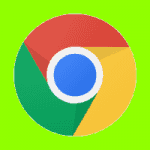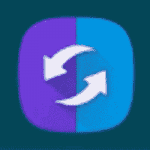โดย มิทช์ บาร์ตเล็ตทิ้งข้อความไว้
คุณสามารถเชื่อมต่อสมาร์ทโฟน LG G7 ThinQ กับทีวีหรือโปรเจ็กเตอร์โดยใช้วิธีใดวิธีหนึ่งเหล่านี้
ตัวเลือก 1 – Miracast
- หากคุณมีโปรเจ็กเตอร์หรือทีวีที่รองรับ Miracast คุณสามารถสะท้อนหน้าจอ LG G7 แบบไร้สายโดยไม่ต้องใช้อุปกรณ์เพิ่มเติม หากทีวีหรือโปรเจ็กเตอร์ของคุณไม่รองรับ Miracast คุณสามารถเชื่อมต่ออุปกรณ์เช่น โรคุ 4, 3, โรคุสติ๊ก, กล่องทีวีไฟอเมซอน, Amazon Fire TV Stick หรือ อะแดปเตอร์ Belkin Miracast เข้ากับพอร์ต HDMI ของทีวีหรือโปรเจ็กเตอร์เพื่อให้ Miracast ใช้งานได้
- ตรวจสอบให้แน่ใจว่าทีวี/อะแดปเตอร์ Miracast และ LG G7 เชื่อมต่อกับเครือข่าย Wi-Fi เดียวกัน
- เลือก "การตั้งค่า” > “อุปกรณ์ที่เชื่อมต่อ” > “การแชร์หน้าจอ” และเปลี่ยน “การแชร์หน้าจอ" ถึง "บน“.
- เลือกทีวี โปรเจ็กเตอร์ หรืออุปกรณ์ Miracast ที่คุณต้องการเชื่อมต่อ
ตัวเลือก 2 – ChromeCast
- เชื่อมต่อ Chromecast กับพอร์ต HDMI บนทีวีและพอร์ต USB หรือแหล่งพลังงานอื่นๆ
- ตรวจสอบว่า Chromecast และ G7 เชื่อมต่อกับเครือข่าย Wi-Fi เดียวกัน
- ดาวน์โหลดและติดตั้ง แอพ Google Home ถึง G7
- เมื่อกำหนดค่าแอป Home ด้วย Chromecast แล้ว แอปจะมี "
หล่อ”
 ตัวเลือก. หน้าจอทั้งหมดสามารถทำมิเรอร์ได้จากการเลือกซื้อแอพโฮม
ตัวเลือก. หน้าจอทั้งหมดสามารถทำมิเรอร์ได้จากการเลือกซื้อแอพโฮม  > “แคสต์หน้าจอ / เสียง“.
> “แคสต์หน้าจอ / เสียง“.
คุณอาจชอบ